- aPilot nápověda
- Nápověda
- Platby
- Práce s platbami
Práce s platbami
Přehled plateb
Přehled plateb evidovaných v aPilotu se nachází v sekci Platby/přehled plateb/seznam. V přehledu jsou zobrazeny tyto údaje:
- pořadové číslo platby
- datum platby
- celková částka
- kódy FIK a BKP
- poznámka obchodníka
- stav EET komunikace
- zelené zatržítko = FIK přidělěn
- červený křížek = EET komunikace proběhla, FIK nepřidělen
- žádná ikonka = platba nepodléhá EET
Podrobnější informace se nacházejí na detailu platby, na který lze přejít kliknutím na ikonu tužky na řádku příslušné platby nebo dvojitým kliknutím kamkoliv do řádku platby.
Přehled plateb s vazbou na konkrétní objednávku lze zobrazit z detailu objednávky kliknutím na tlačítko Zobrazit platby ve spodní liště.
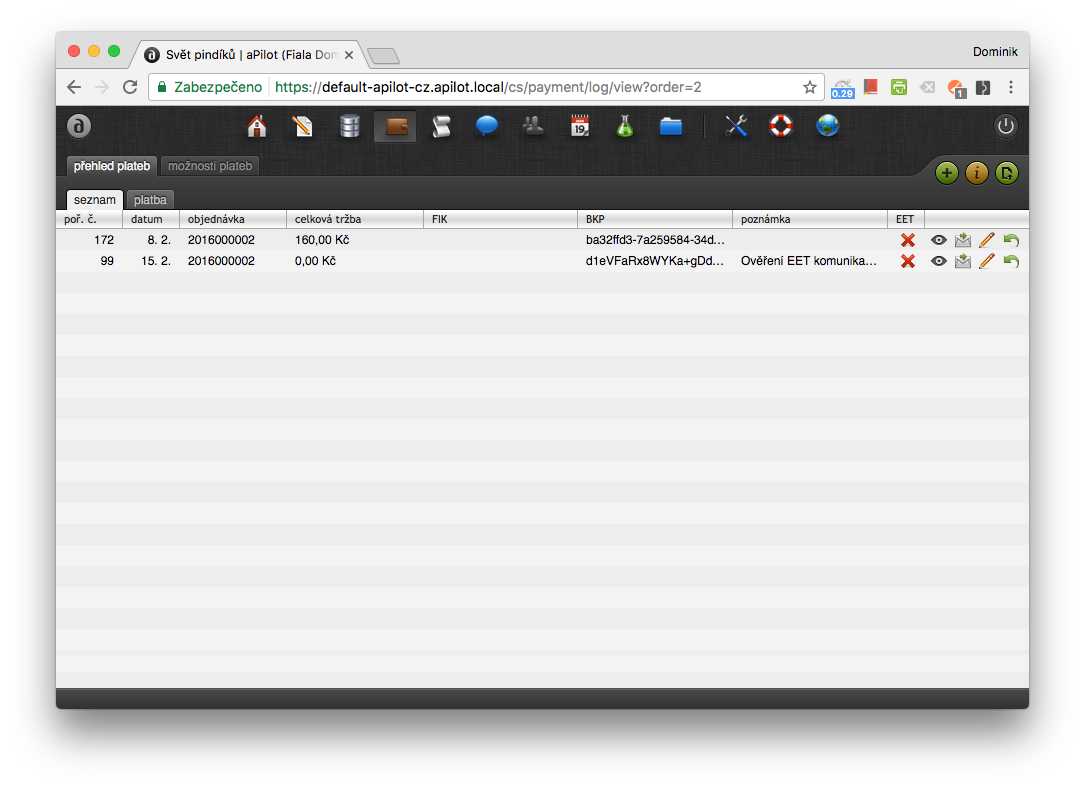
Vytvoření platby
Nová platba se vytváří zeleným tlačítkem "+" v pravém horním rohu administrace.
Další možností je vytvoření platby z detailu objednávky stisknutím tlačítka Vytvořit platbu ve spodní liště. Tato volba formulář nové platby předvyplní údaji z objednávky.
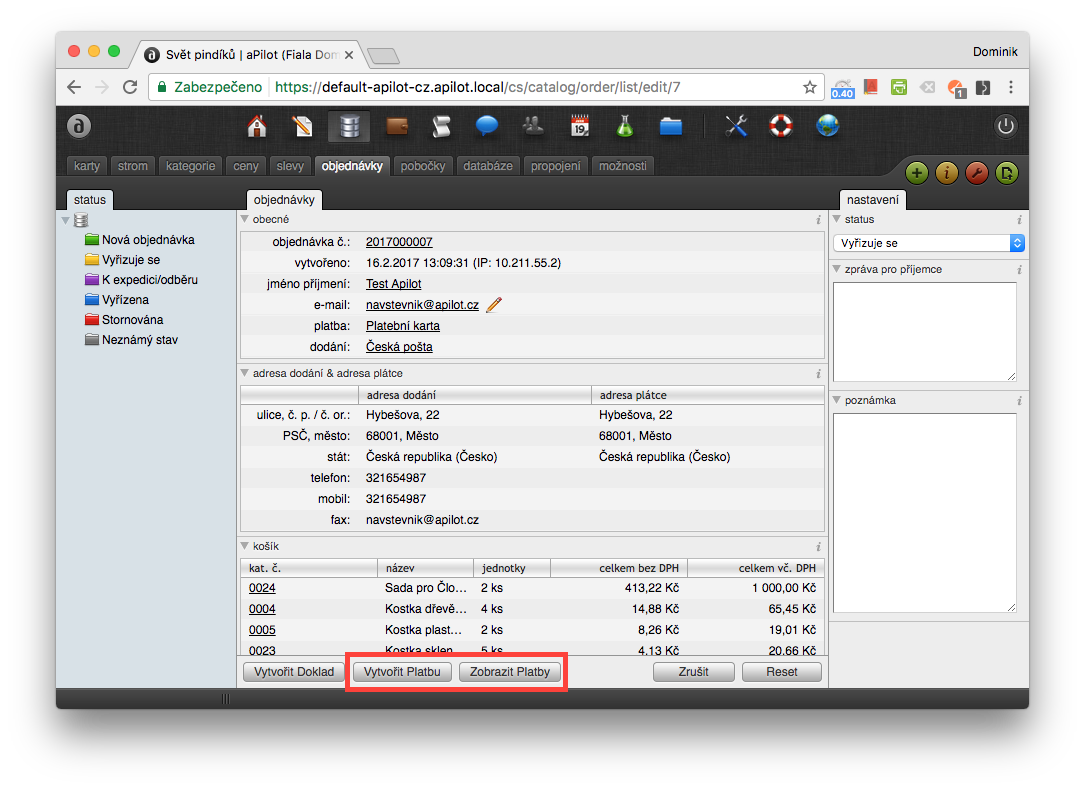
Zobrazení / tisk účtenky
Účtenku ke konkrétní platbě lze zobrazit pomocí ikonky ve tvaru oka z přehledu objednávek. Pro případný tisk účtenky využijte možností svého internetového prohlížeče.
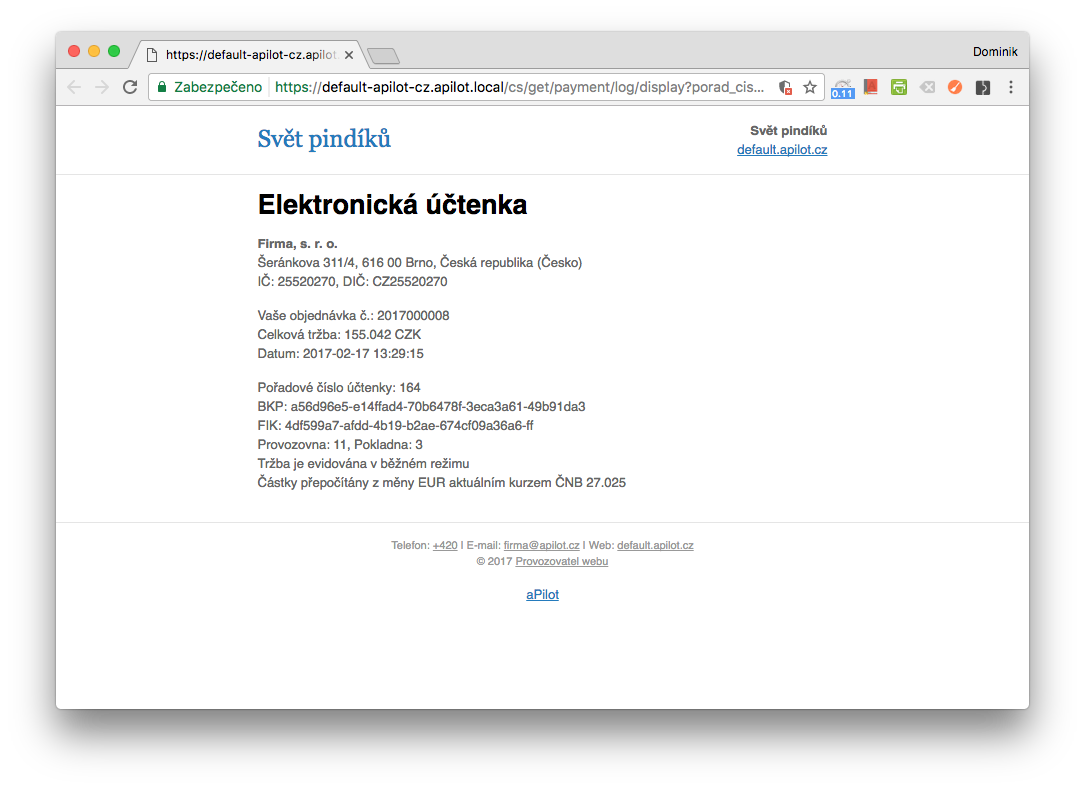
Zaslání účtenky e-mailem
aPilot účtenky zasílá automaticky e-mailem při jejich vytvoření z administrace (pokud byl e-mail k doručení zadán) nebo při úhradě online platbou (na e-mail zadaný zákazníkem při objednávce).
Účtenku lze dále kdykoliv zaslat na jakoukoliv e-mailovou adresu kliknutím na ikonku zelené šipky nad bílou obálkou z administrace e-shopu. Po kliknutí na ni systém obchodníka vyzve k zadání e-mailové adresy k doručení účtenky (případně ji předvyplní).
Storno objednávky
Po klinutí na zelenou šipku „zpět“ na přehledu plateb dojde k předvyplnění formuláře nové platby zápornými částkami dané platby. Tu je potřeba ještě uložit a odeslat tlačítkem Uložit. Případná vazba platby na objednávku bude přenesena do nově vzniklé „storno platby“.